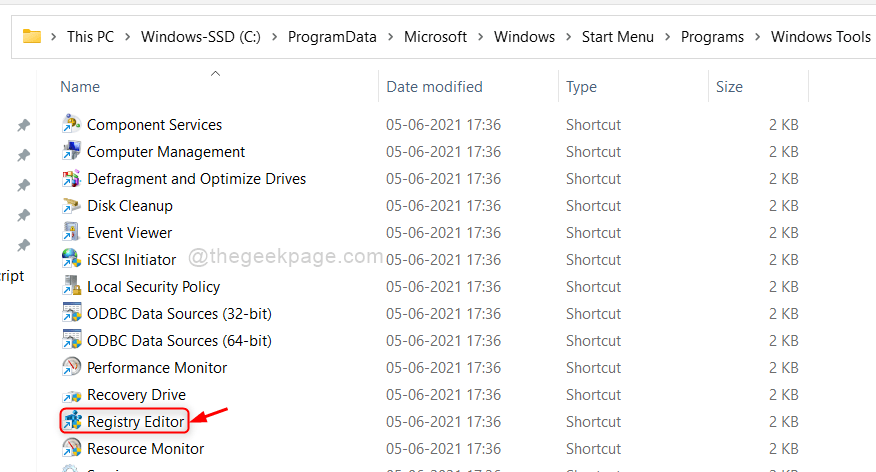- יותר מכמה גיימרים טענו שבקרי ה-Xbox שלהם הפסיקו לעבוד ואינם מזוהים יותר.
- ייתכן ש-Windows 11 לא מזהה כונני USB בגלל מנהלי התקנים מיושנים או לא תקינים, או בגלל הגדרות ניהול צריכת חשמל.
- אפשרות אחת לפתרון הבעיה היא התקנת הגרסה העדכנית ביותר של מנהלי ההתקן של הבקר.
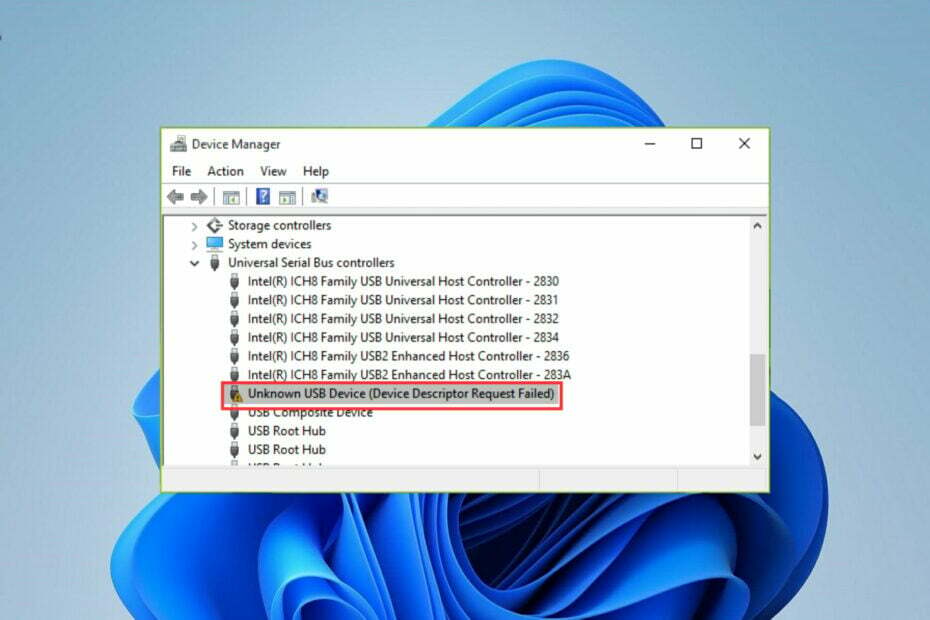
איקסהתקן על ידי לחיצה על הורד את הקובץ
תוכנה זו תתקן שגיאות מחשב נפוצות, תגן עליך מאובדן קבצים, תוכנות זדוניות, כשל חומרה ותייעל את המחשב שלך לביצועים מקסימליים. תקן בעיות במחשב והסר וירוסים כעת ב-3 שלבים פשוטים:
- הורד את Restoro PC Repair Tool שמגיע עם טכנולוגיות מוגנת בפטנט (פטנט זמין כאן).
- נְקִישָׁה התחל סריקה כדי למצוא בעיות של Windows שעלולות לגרום לבעיות במחשב.
- נְקִישָׁה תקן הכל כדי לתקן בעיות המשפיעות על האבטחה והביצועים של המחשב שלך
- Restoro הורד על ידי 0 הקוראים החודש.
חווית בעיות ותקלות אינן דבר חדש מכיוון שהיא הפכה לתופעה קבועה עבור חלק מהמשתמשים, בעקבות התקנת Windows 11.
בעיה רצינית בחיבור בין בקר ה-Xbox למחשב דווחה על ידי מספר רב של לקוחות.
נראה כי הודעת השגיאה אומרת כי התקן USB לא מזוהה, במקרה זה נצטרך להתקין את עדכון מנהל ההתקן העדכני ביותר הזמין.
אם בקר ה-Xbox שלך אינו פועל כהלכה מסיבה אחרת, ייתכן שהשיטות המפורטות להלן עדיין יוכלו לפתור את הבעיה שלך. הקפד לנסות אותם בזהירות, צעד אחר צעד.
אילו בקרי Xbox עובדים עם PC?
אפשר להשתמש בבקר Xbox One כדי לשחק משחקים במחשב שלך אם אתה מעדיף משחק משטח על פני עכבר ומקלדת כשאתה משחק במחשב שלך.
יתר על כן, מכיוון שבקר ה-Xbox One נתמך באופן מקורי על ידי Windows 11 (כמו גם Windows 10), תהליך ההתקנה הוא פשוט ביותר.
הטכניקה שבה אתה מחבר את בקר ה-Xbox One שלך למחשב האישי שלך, לעומת זאת, עשויה להיות שונה מעט בהתבסס על סוג ה-gamepad שברשותך והשיטה שבה אתה בוחר להתחבר.

אם לא אכפת לך מחיבור קווי, שימוש בכבל USB כדי לחבר כל סוג של בקר Xbox One למחשב הוא ללא ספק השיטה הפשוטה ביותר להתחיל. ניתן להשתמש במשטחי ה-Xbox One S וה-Elite של מיקרוסופט גם בשיטה זו.
כל בקרי ה-Xbox One מצוידים ביציאת Micro USB. בגלל זה, אתה יכול לחבר אותם ישירות למחשב על ידי שימוש במתאם Micro USB ל-USB Type-A (נמכר בנפרד). ומכיוון ש-Windows יכול לזהות אוטומטית בקרי Xbox One מחוברים, אין בזה שום דבר נוסף.
מה אני יכול לעשות אם הבקר לא מזוהה ב-Windows 11?
1. נתק וחבר מחדש את הבקר
אתה יכול להפעיל מחדש את קונסולת ה-Xbox שלך, לעשות מחזור הפעלה מלא, או לנתק אותה פיזית מהמחשב שלך כדי לאתחל אותה לחלוטין ולפתור קשיים נפוצים רבים.
נסה לנתק ולחבר מחדש את הבקר למחשב מספר פעמים. האסטרטגיה הפשוטה הזו צריכה תמיד להיות השיטה הראשונה שאתה מנסה, מכיוון שהיא מניבה תוצאות חיוביות באופן עקבי.
2. עדכן את מנהל ההתקן של ה-USB
- לחץ לחיצה ימנית על הַתחָלָה סמל ואז בחר מנהל התקן.
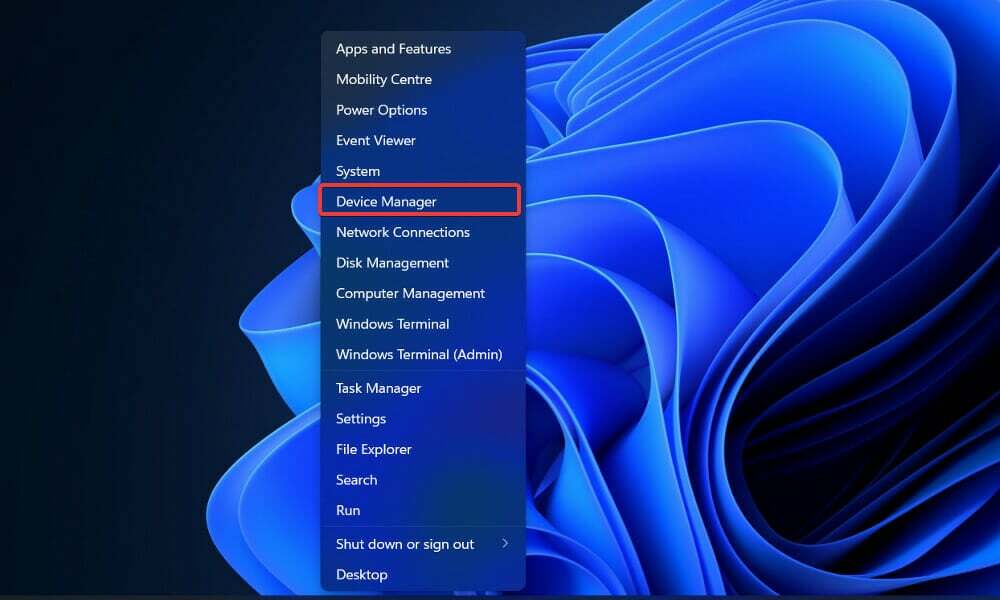
- כעת הרחב את בקרי אפיק טורי אוניברסלי תיקיה, לחץ לחיצה ימנית על כל אפשרות USB והקש על עדכן דרייבר.
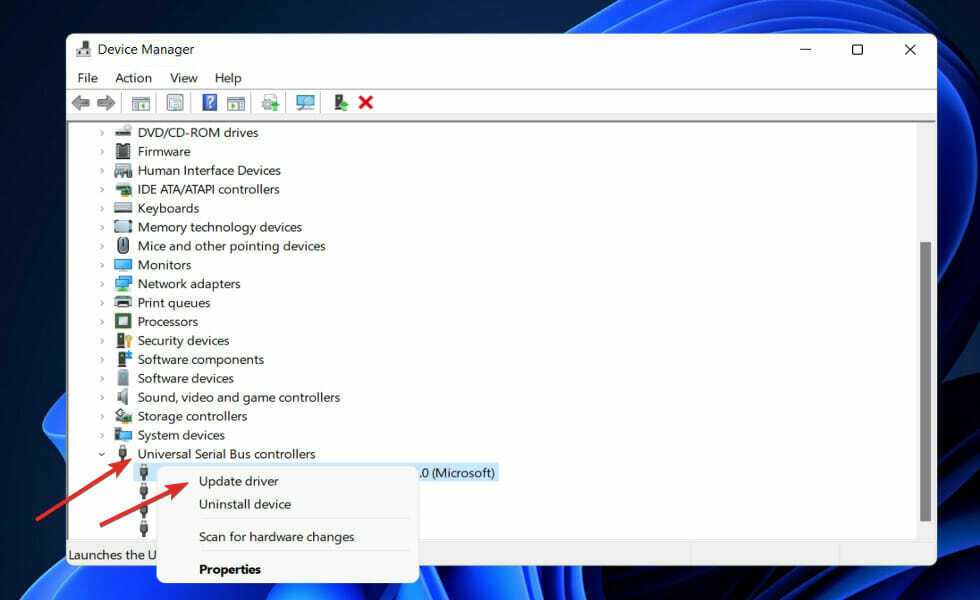
המתן עד שהתהליכים יסתיימו ואז הפעל מחדש את המחשב כדי להחיל את השינויים שבוצעו. כעת תוכל לנסות שוב באמצעות בקר ה-Xbox.
3. התקן מחדש את מנהל ההתקן של בקר ה-Xbox
- לחץ לחיצה ימנית על הַתחָלָה סמל ואז בחר מנהל התקן.
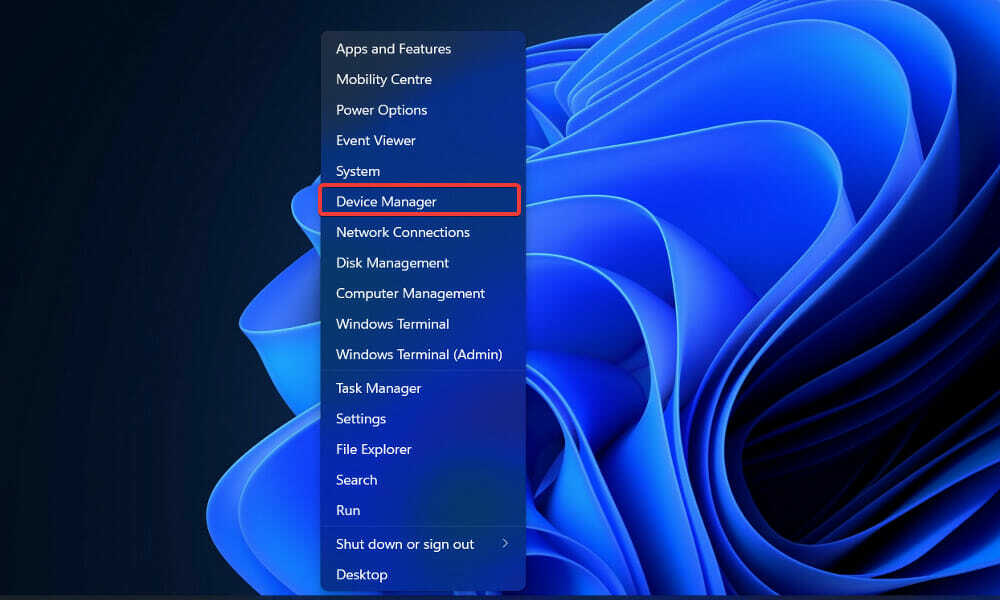
- כעת הרחב את בקר Xbox One מקטע, לחץ לחיצה ימנית עליו והקש על הסר את ההתקנה של מנהל ההתקן.
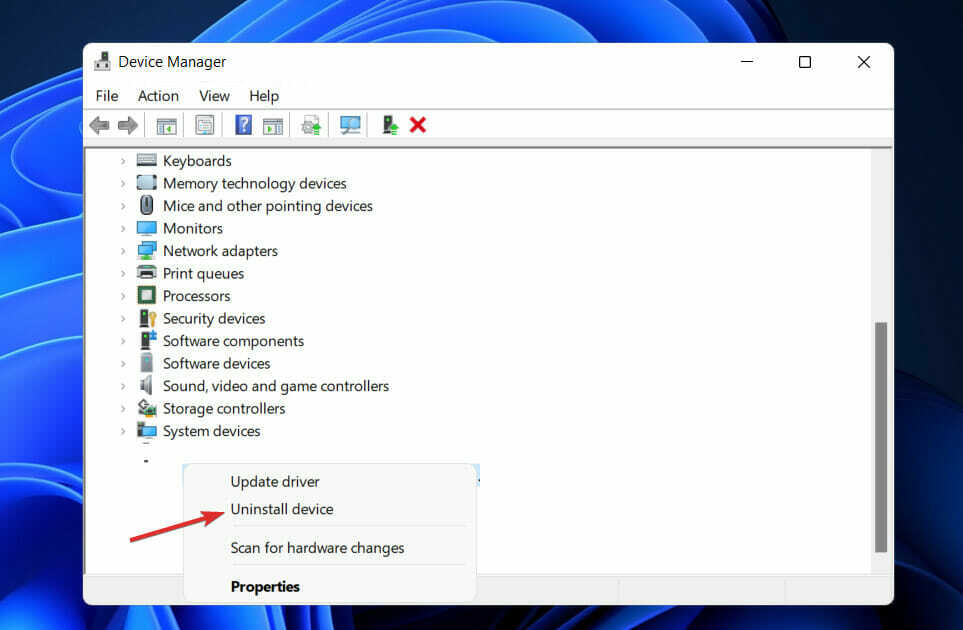
לאחר השלמת הפעולה, הפעל מחדש את המחשב. בזמן שהמחשב מופעל מחדש, Windows תתקין מחדש את מנהל ההתקן באופן אוטומטי.
כעת הרחב את בקר Xbox One מקטע, לחץ לחיצה ימנית עליו והקש על הסר את ההתקנה של מנהל ההתקן.
4. השבת את האנטי וירוס שלך
- לחץ על חץ ההרחבה משורת המשימות שלך ולחץ באמצעות לחצן העכבר הימני על סמל האנטי וירוס שלך ואז בחר Avast מגן שליטה בא אחריו השבת למשך 10 דקות.

- אם מותקנות לך תוכניות אנטי-וירוס אחרות, תוכל להשבית את האפליקציה באופן זמני על ידי ביצוע אותם השלבים לעיל, או שלבים דומים.
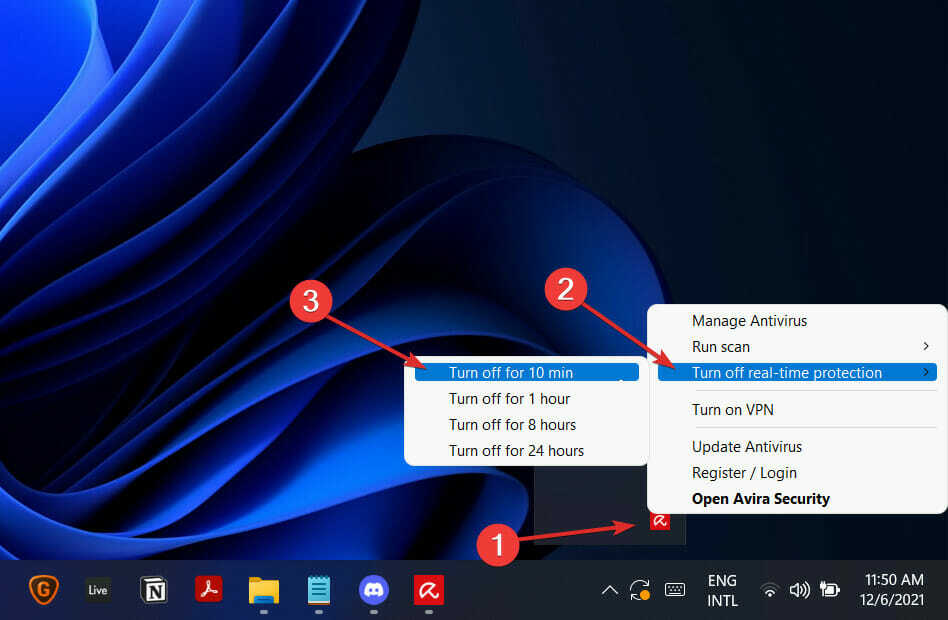
אם הבעיה לא מתרחשת יותר, סביר להניח שיישום האנטי-וירוס שלך היה שורש הבעיה. אתה צריך שקול לבחור פתרון אנטי וירוס תואם אחר עבור Windows 11 כדי להגן על המחשב שלך.
5. עדכן את Windows
- הקש על חלונות מקש + אני כדי לפתוח את הגדרות האפליקציה ולאחר מכן לחץ על עדכון חלונות בלוח השמאלי.

- אם יש לך עדכונים חדשים להורדה, לחץ על להתקין עכשיו לחצן והמתן עד שהתהליך יסתיים, אחרת לחץ על בדוק עדכונים לַחְצָן.
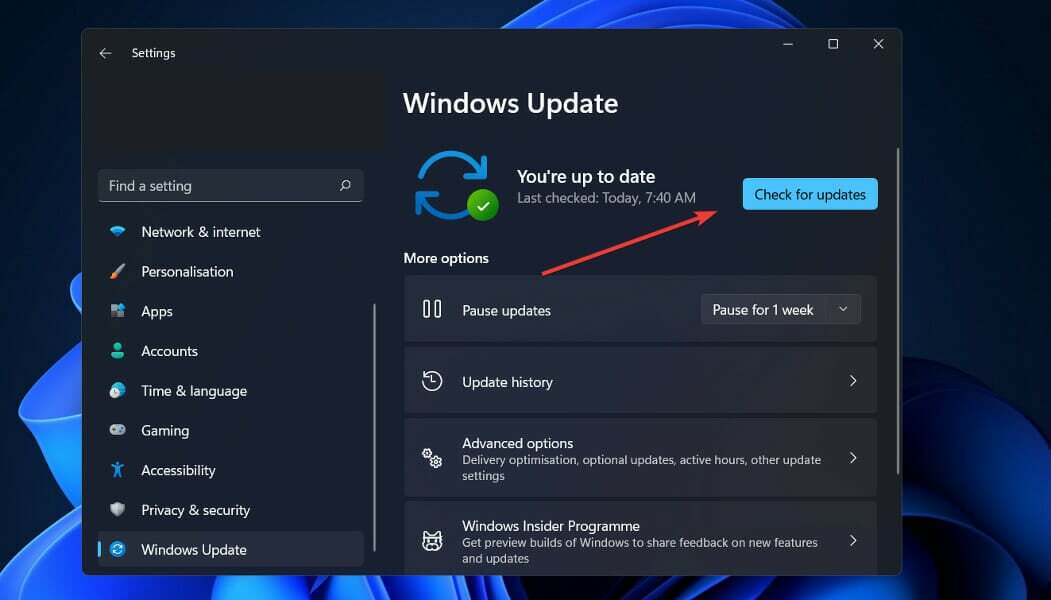
הפעלת גרסה קודמת של Windows...
הפעלת גרסה קודמת של Windows עשויה להיות גורם תורם לשגיאה, אשר עשויה להיפתר בקלות על ידי עדכון מערכת ההפעלה. ככל הנראה, הבאג יתוקן במהדורות הבאות.
6. שנה את כבל ה-USB
אם אתה רואה הודעה שאומרת התקן USB לא מזוהה בזמן שאתה מנסה להשתמש בבקר Xbox, ייתכן שהבעיה היא בכבל שלך.
לדברי המשתמשים, ישנם סוגים שונים של כבלי USB, כאשר חלק מהכבלים נבנים אך ורק לטעינה ואחרים מתוכננים לאפשר גם טעינה וגם העברת נתונים.
כדי לקבוע אם בקר ה-Xbox שלך אינו פועל כהלכה או שהוא אינו מזוהה, נסה להחליף את כבל ה-USB כדי לראות אם זה פותר את הבעיה.
מה עושה ה-Xbox Game Pass?
תמורת עלות חודשית בודדת, Xbox Games Pass מספק לך גישה ליותר מ-300 משחקים שתוכל להוריד ולשחק בקונסולת Xbox One או Xbox Series X/S שלך.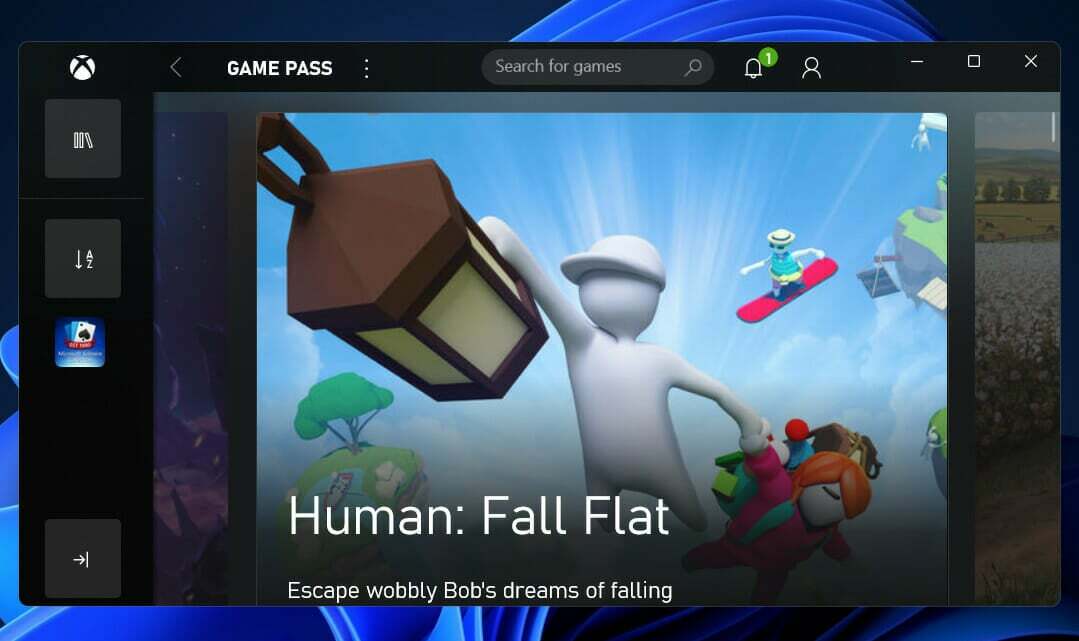
לכל משתמשי Windows 11 יש גישה פשוטה ל-Xbox Game Pass, שהיא ללא ספק פלטפורמת המשחקים החדשה והמשמעותית ביותר של מיקרוסופט עד כה. כמה שירותי מנויים אחרים ניסו לבסס את עצמם כנטפליקס של משחקי הווידאו, אבל האפליקציה הזו היא המאמר האמיתי.
זה מתחיל ב-$10 לחודש ומעניק לך גישה לאוסף משתנה כל הזמן של כותרים מצוינים למחשבים. Game Pass זמין גם בקונסולות, תמורת דמי מנוי חודשיים של $15.
לצד כל משחק מרכזי של מיקרוסופט, מ-Gears 5 ועד Halo Infinite, הספרייה כוללת גם שפע של כותרים מרתקים של צד שלישי, כמו Dragon Ball FighterZ ו-The Forgotten City. משחקים זמינים רק לזמן מוגבל בשירות, אז נצל אותם כל עוד אתה יכול.
אם תרכוש את Xbox Game Pass Ultimate, תקבל גם את Xbox Live Gold, Xbox Game Pass למחשב, EA Play, וגישה ל-Xbox Cloud Gaming (שנודע בעבר בשם Project xCloud) במחיר זהה למשחק ה-Xbox הבסיסי לַעֲבוֹר.
למידע נוסף על תכונת Windows 11 הנפלאה הזו, תציץ בפוסט שלנו על התכונות, המשחקים והמבצעים הטובים ביותר הזמינים ב-Xbox Game Pass.
למידע נוסף ופתרונות אפשריים החלים גם על Windows 11, עיין במאמר שלנו כיצד לתקן שגיאה לא מזוהה של בקר Xbox One ב-Windows 10.
לחילופין, אתה יכול עיין במדריך שלנו כיצד לתקן את Windows 11 שלא מזהה התקני USB כדי לגלות קבוצה אחרת של פתרונות שבהם תוכל להשתמש כדי לפתור את בעיית ה-Xbox.
ספר לנו בתגובות למטה איזה פתרון עבד הכי טוב עבורך, כמו גם איזה משחק אתה משחק הכי הרבה מחבילת Xbox Game Pass. תודה שקראת!